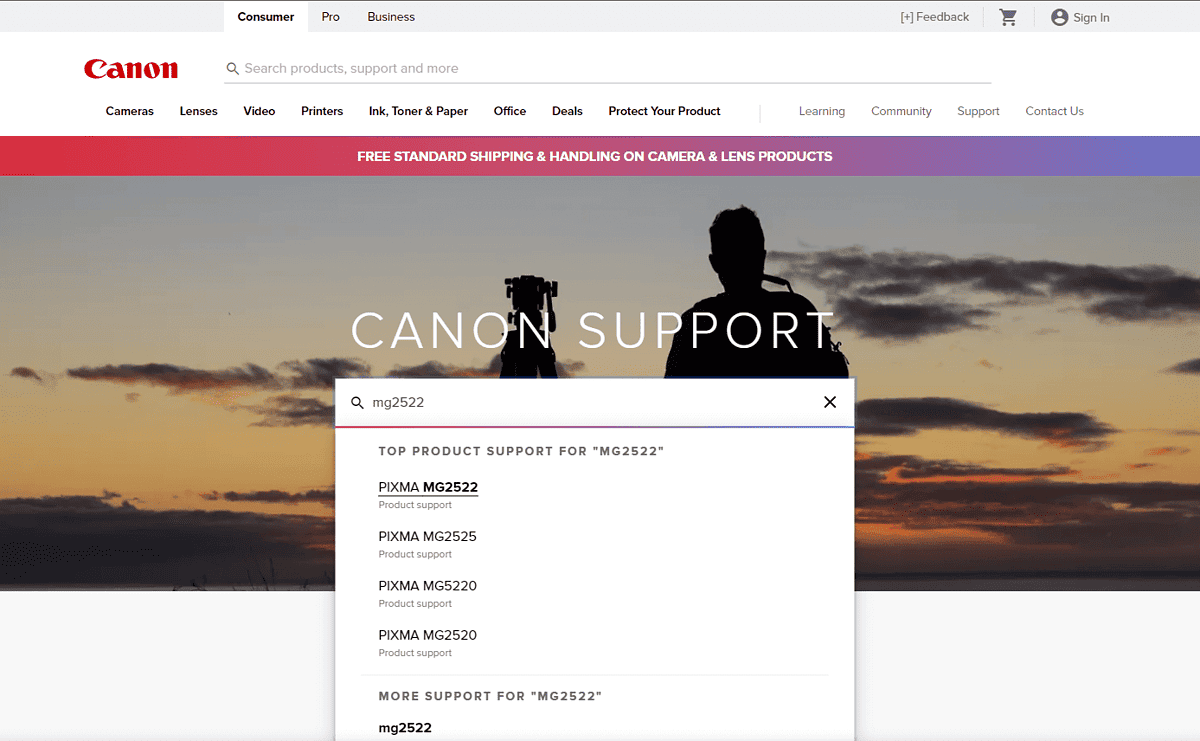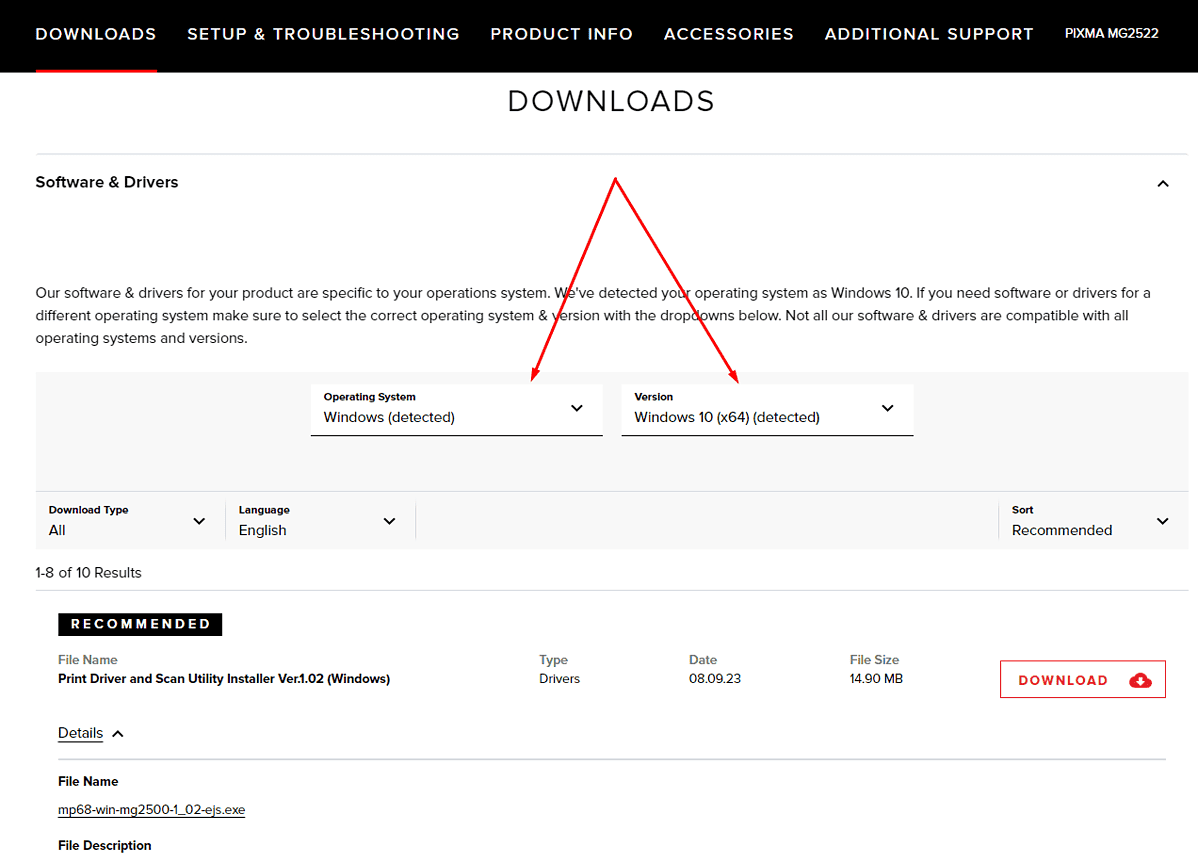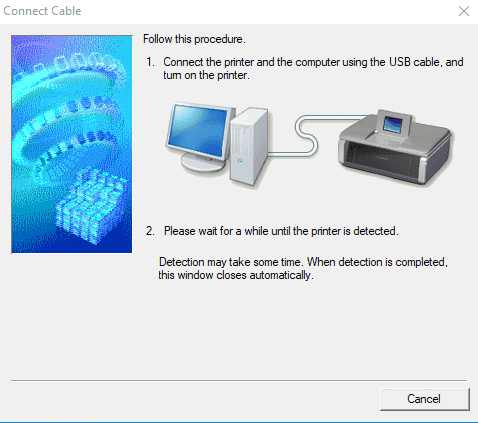Driver Canon PIXMA MG2522 - Cara Download dan Install dengan Benar
5 menit Baca
Diperbarui pada
Baca halaman pengungkapan kami untuk mengetahui bagaimana Anda dapat membantu MSPoweruser mempertahankan tim editorial Baca lebih lanjut

Mengalami kesulitan teknis pada printer Canon PIXMA MG2522 Anda bisa membuat frustasi, terutama jika printer berhenti merespons atau sering crash. Seringkali, masalah ini disebabkan oleh driver printer yang ketinggalan jaman atau salah. Saya telah menyiapkan lebih banyak printer daripada yang dapat saya hitung, jadi izinkan saya membantu Anda dengan menjelaskan cara mengunduh dan menginstal driver Canon MG2522, memastikan printer Anda berfungsi lancar dengan komputer Anda.
Cara Mengunduh Driver Canon MG2522 Anda
Ada dua metode utama untuk memperbarui driver Canon MG2522 Anda: secara otomatis dan manual.
Metode otomatis direkomendasikan karena kesederhanaan dan kemudahannya, terutama jika Anda tidak yakin dengan kemampuan komputer Anda. Metode manual, meskipun lebih praktis, memberi Anda kendali atas driver spesifik yang Anda instal.
Itu sebabnya, saya akan membahas keduanya – baik untuk pemula maupun profesional.
Solusi 1: Pembaruan Driver Manual
Jika Anda lebih menyukai pendekatan yang lebih langsung, memperbarui driver Anda secara manual adalah pilihan yang tepat:
- Kunjungi halaman dukungan resmi Canon:
- Akses situs web dukungan Canon dan gunakan fungsi pencarian untuk menemukan model printer Anda.
- Pilih sistem operasi Anda untuk memastikan kompatibilitas dengan driver yang akan Anda unduh.
- Unduh drivernya:
- Cari driver MG2522, yang mungkin terdaftar di bawah model MG2500, karena keduanya menggunakan driver yang sama.
- Klik “UNDUH” di sebelah daftar driver, pastikan Anda memilih versi terbaru untuk kinerja optimal.
- Instal drivernya:
- Buka file yang diunduh dan ikuti petunjuk di layar yang disediakan oleh wizard pengaturan.
- Selama instalasi, Anda mungkin harus menyetujui persyaratan, memilih jenis instalasi, dan menghubungkan printer Anda ketika diminta.
3. Selesaikan instalasi:
-
- Lanjutkan langkah instalasi hingga selesai.
- Setelah terinstal, restart komputer dan printer Anda.
- Cetak halaman uji untuk mengonfirmasi fungsionalitas printer.
Solusi 2: Pembaruan Driver Otomatis
Pembaruan otomatis adalah proses sederhana yang memerlukan sedikit usaha:
- Gunakan alat pembaruan driver:
- Instal alat pembaruan driver seperti Outbyte.
- Jalankan alat tersebut dan mulai pemindaian sistem untuk mendeteksi driver yang bermasalah.
- Perangkat lunak ini dapat secara otomatis mengunduh dan menginstal versi yang benar dari driver yang ketinggalan jaman atau hilang.
- Untuk memperbarui driver Canon MG2522 secara khusus, pilih tombol “Perbarui” di sebelahnya.
- Mulai ulang perangkat Anda:
- Setelah pembaruan, reboot komputer dan printer Anda untuk memastikan driver baru terintegrasi dengan benar.
Penyelesaian masalah
Jika Anda mengalami masalah saat mendownload atau menginstal driver Canon MG2522, jangan khawatir. Berikut beberapa langkah pemecahan masalah tambahan untuk membantu Anda mengatasi masalah umum:
- Periksa koneksi internet Anda:
- Koneksi internet yang stabil sangat penting untuk mengunduh driver. Jika internet Anda mati atau tidak stabil, pengunduhan mungkin gagal atau rusak. Pastikan koneksi Anda stabil sebelum mencoba mengunduh lagi.
- Nonaktifkan antivirus untuk sementara:
- Terkadang, perangkat lunak antivirus dapat mengganggu instalasi driver baru. Coba nonaktifkan antivirus Anda untuk sementara saat Anda menginstal driver. Ingatlah untuk mengaktifkannya lagi setelah Anda selesai.
- Jalankan penginstal sebagai administrator:
- Klik kanan pada file penginstal driver dan pilih “Run as administrator.” Ini memberi program instalasi izin yang diperlukan untuk membuat perubahan pada sistem Anda.
- Periksa pembaruan Windows:
- Jika Anda menggunakan komputer Windows, pastikan sistem Anda sudah yang terbaru. Terkadang, driver printer mengandalkan Windows versi terbaru agar berfungsi dengan benar.
- Gunakan mode kompatibilitas:
- Jika driver dirancang untuk versi sistem operasi Anda yang lebih lama, klik kanan penginstal, buka 'Properti', lalu 'Kompatibilitas' dan pilih versi sistem operasi yang awalnya dimaksudkan untuk driver tersebut.
- Hapus file sementara:
- File sementara terkadang dapat menyebabkan masalah selama instalasi. Gunakan alat pembersih sistem atau hapus file sementara secara manual dari folder 'Temp' Windows.
- Periksa koneksi printer:
- Pastikan printer terhubung dengan benar ke komputer Anda. Jika Anda menggunakan kabel USB, coba kabel atau port lain seperti yang disebutkan sebelumnya. Untuk koneksi nirkabel, pastikan printer Anda terhubung ke jaringan yang sama dengan komputer Anda.
- Mulai ulang Layanan Print Spooler:
- Buka aplikasi Layanan Windows, temukan layanan 'Print Spooler', klik kanan, dan pilih 'Restart'. Hal ini dapat mengatasi masalah yang berkaitan dengan komunikasi printer.
- Copot driver sebelumnya:
- Jika ada driver versi lama, hal ini dapat menyebabkan konflik. Hapus instalasi driver Canon MG2522 sebelumnya sebelum mencoba instalasi baru.
- Konsultasikan manual Printer:
- Panduan printer Anda mungkin berisi tip pemecahan masalah khusus untuk masalah terkait driver. Lihat untuk saran khusus model.
- Hubungi dukungan Canon:
- Jika Anda sudah mencoba semua langkah di atas dan masih tidak dapat menyelesaikan masalah, tim dukungan pelanggan Canon dapat memberikan bantuan ahli.
- Periksa masalah perangkat keras:
- Terkadang, masalahnya mungkin tidak terkait dengan perangkat lunak. Periksa printer Anda apakah ada tanda-tanda kerusakan perangkat keras, seperti suara bising yang tidak biasa, pesan kesalahan pada tampilan printer, atau kerusakan yang terlihat.
Dengan mengikuti tip berikut, jika diperlukan, Anda seharusnya dapat menyelesaikan sebagian besar masalah terkait pengunduhan dan penginstalan driver Canon MG2522.
Pesan terakhir
Baik Anda memilih metode otomatis atau manual, memperbarui driver Canon MG2522 Anda merupakan langkah penting dalam menyelesaikan masalah printer dan meningkatkan kinerja. Dengan panduan di atas, Anda dapat dengan mudah menangani proses update. Jika Anda memerlukan bantuan lebih lanjut, dukungan pelanggan Canon selalu siap membantu.
Ingat, selalu memperbarui driver Anda adalah kunci untuk memastikan umur panjang dan keandalan printer Anda.